
Для загрузки приложений на Android существует официальный магазин Google Play Market . Кроме того любую игру либо программу можно установить, скачав на смартфон с другого источника ее .apk-файл и кэш. Основная проблема заключается в том, что установленные таким образом приложения не будут обновляться. Решаем данный вопрос и подробно разбираем остальные в этой инструкции.
Как устанавливать приложения на телефон Андроид
Содержание — Как устанавливать приложения на телефон Андроид:
- Как скачивать игры и приложения с Google Play Маркета
- Активируем «Неизвестные источники»
- Неизвестные источники — До Android 7.1.2
- Неизвестные источники — Android 8.0 и выше
- На Xiaomi
- Как установить .apk-файл приложения на Андроид
- Устанавливаем игры с кэшем
- Как создать каталог для кэша
- Как установить APK, используя ADB
- Как обновить приложения на Android, установленные из неофициальных источников
Android – открытая операционная система, поэтому загружать игры и программы можно как с официального магазина Google Play, так и с других источников. Каждое приложение устанавливается при помощи исполняемого файла с расширением .apk, а большие игры требуют загрузки дополнительных данных, которые называют кэшем .
Как установить любое приложение на Андроид смартфон Установка программ из неизвестных источников
Как скачивать игры и приложения с Google Play Маркета
В официальных Android прошивках предустановлен магазин приложений Google Play, откуда можно скачивать программы и игры. Для работы Play Market нужен аккаунт Google.
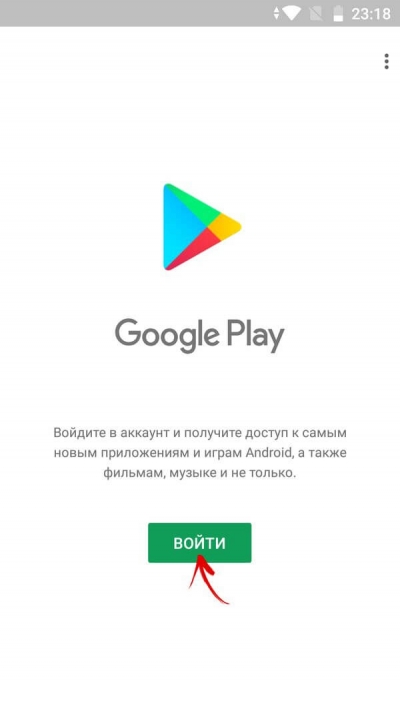
Откройте Google Play и авторизуйтесь, введя адрес электронной почты Gmail и пароль. Если у вас нет учетной записи Google, щелкните «Создать аккаунт» и пройдите процедуру регистрации.
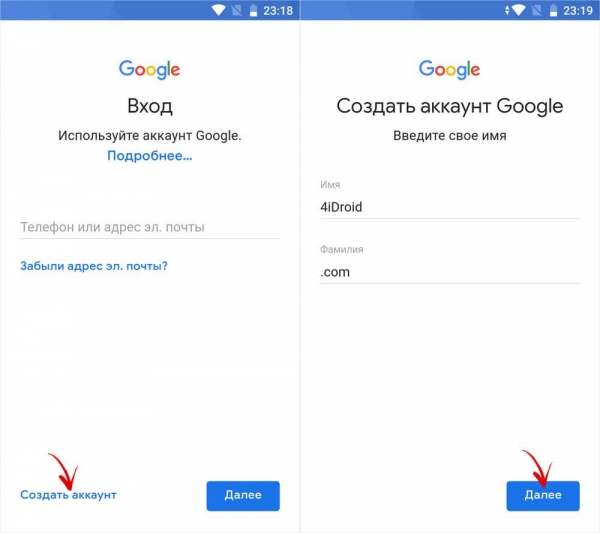
Аккаунт добавлен. Нажмите «Далее» и перейдете на главный экран Google Play.
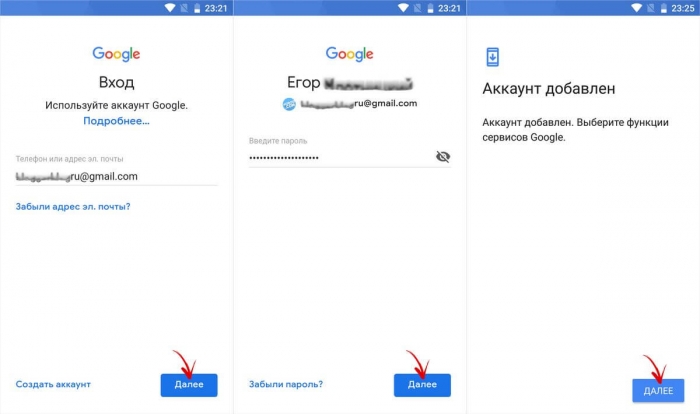
Воспользуйтесь поиском, чтобы найти нужную программу или игру. Также в Play Маркете есть подборки лучших приложений по категориям, топ новинок, рекомендации для вас и другое.
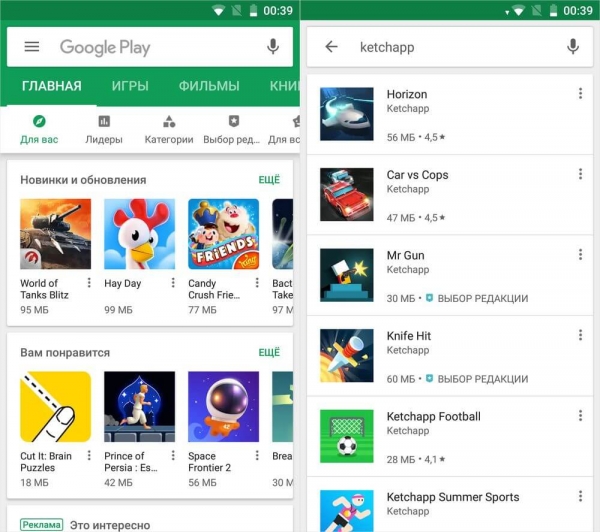
Щелкните на понравившееся приложение и нажмите «Установить».
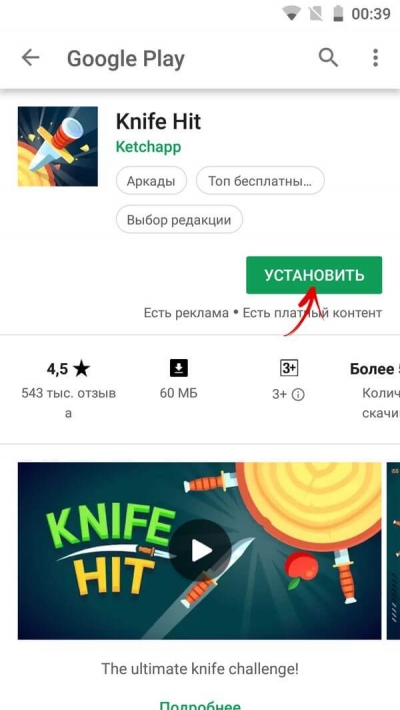
Некоторым играм и программам необходимо предоставить разрешения.
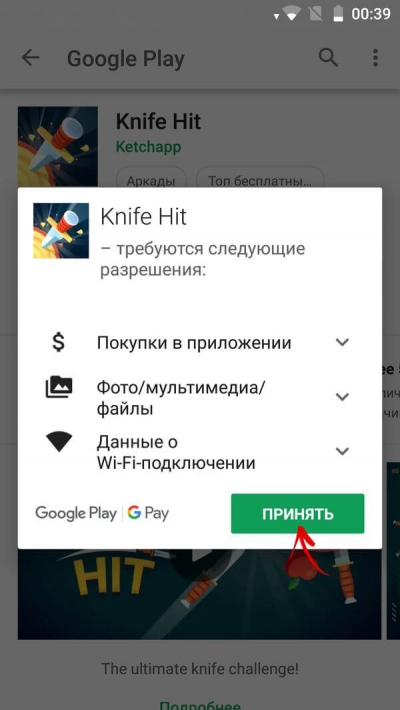
После установки приложение можно открыть или удалить прямо из Google Play.
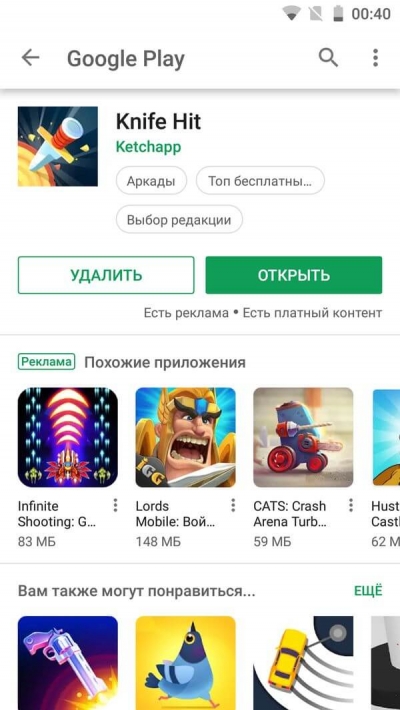
Активируем «Неизвестные источники»
В отличии от iOS, на Android, благодаря открытости файловой системы, чтобы разрешить установку APK из неизвестных источников, достаточно выполнить ряд простых действий. В зависимости от прошивки и версии Android эти действия могут незначительно отличаться.
Неизвестные источники — До Android 7.1.2
Перейдите в «Настройки» → «Безопасность» и активируйте тумблер напротив пункта «Неизвестные источники».
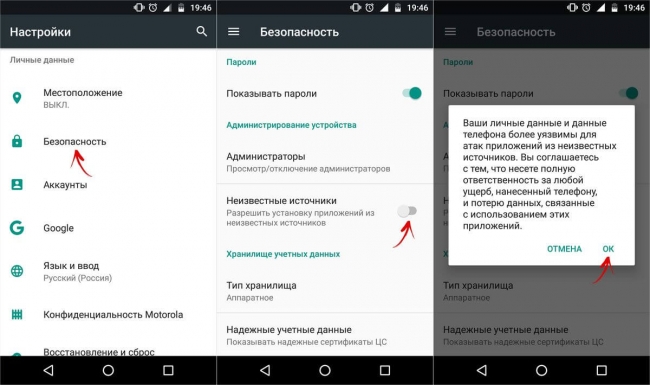
Неизвестные источники — Android 8.0 и выше
В новой версии ОС разработчики усилили безопасность системы. Начиная с Android 8.0 разрешение на установку APK необходимо предоставлять каждому источнику отдельно. Путь в «Настройках» также сильно изменился:
1. Откройте «Приложения и уведомления».
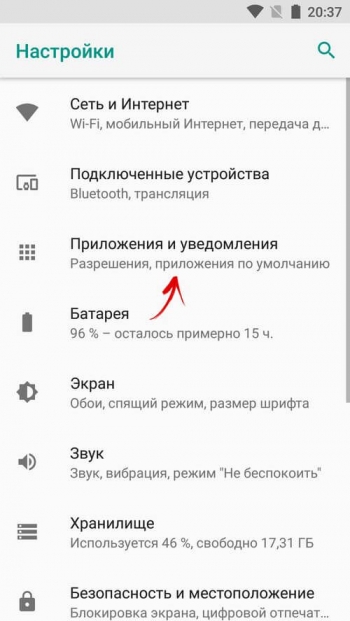
2. Раскройте «Расширенные настройки».
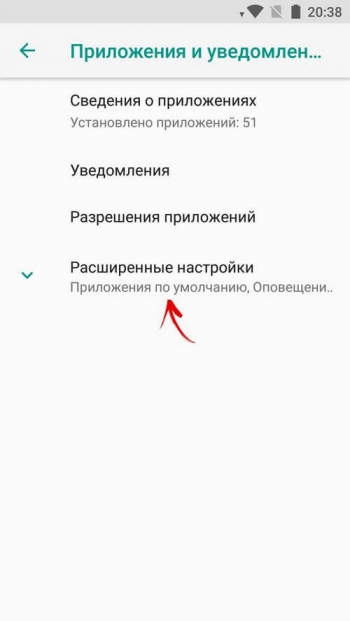
3. Нажмите «Специальный доступ».
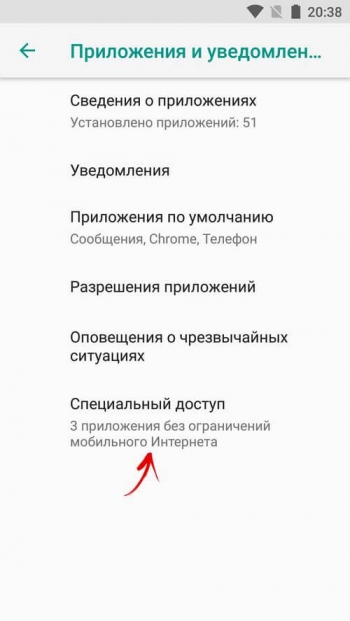
4. Далее «Установка неизвестных приложений».
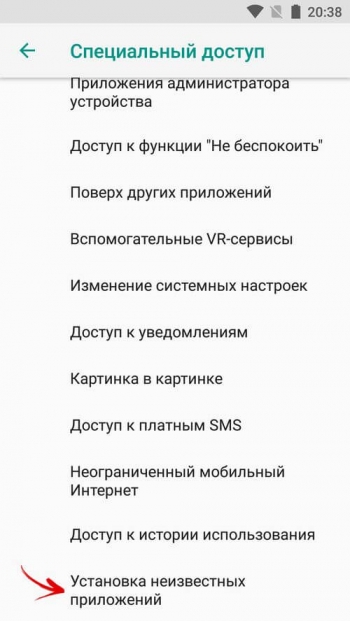
5. Выберите источники, которым хотите предоставить разрешение. К примеру, браузер Chrome и файловый менеджер ES Проводник .
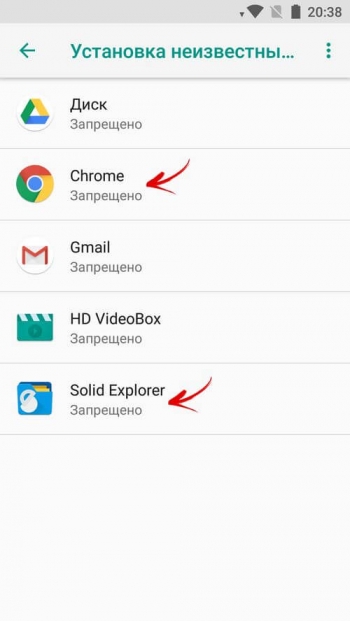
6. Переключите тумблер.
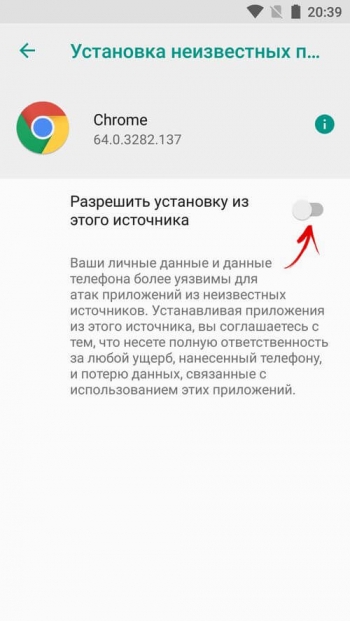
На Xiaomi
Чтобы разрешить установку приложений из неизвестных источников на Xiaomi, зайдите в «Расширенные настройки» → «Конфиденциальность» и активируйте одноименный пункт.
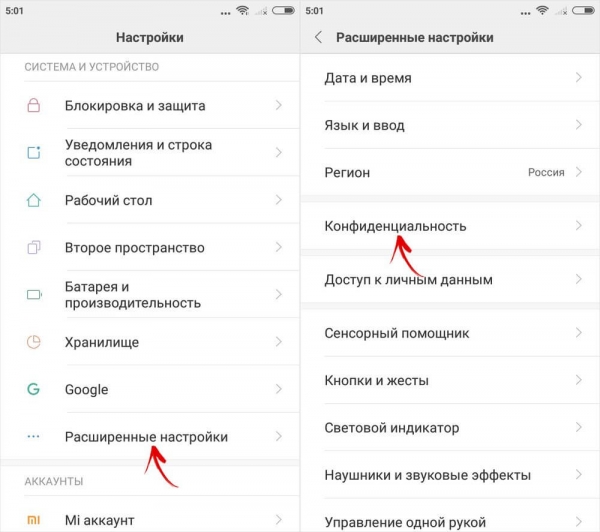
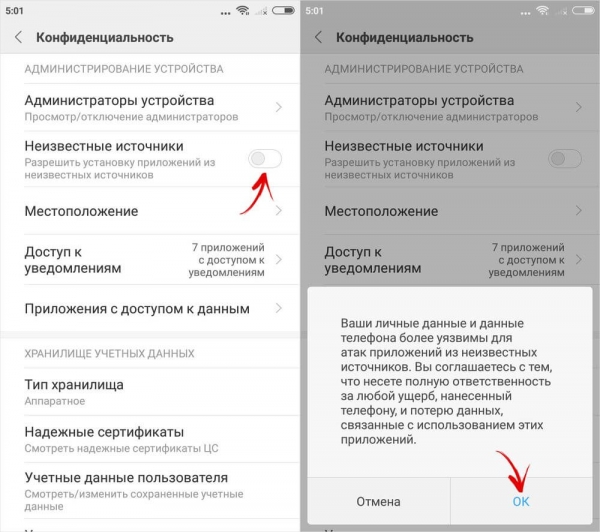
Как установить .apk-файл приложения на Андроид
Скачайте .apk-файл игры или программы на Android с проверенного сайта . По умолчанию все загрузки находятся в папке «Download» (см. Куда скачиваются файлы на Андрои д). Если на телефоне или планшете нет Интернет доступа, загрузите APK на компьютер, подключите девайс через USB и перекиньте файл в любую папку на мобильном устройстве.
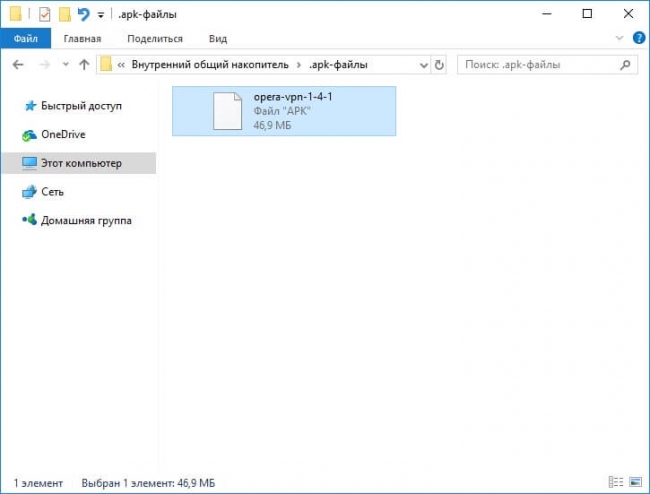
Если ПК не видит смартфон, попробуйте подсоединить его с включенной отладкой по USB , установите драйверы и выполните действия, описанные в инструкции .
Далее при помощи файлового менеджера найдите скачанный .apk-файл и нажмите на него.
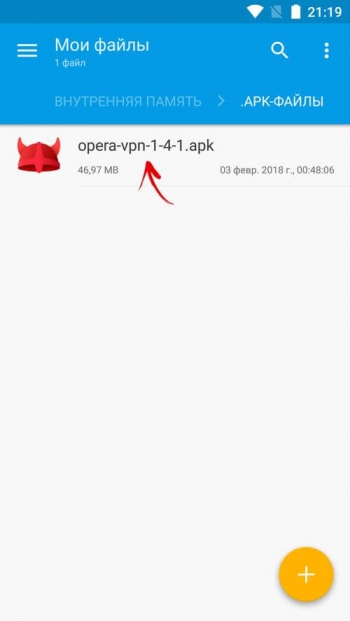
Если доступно несколько действий, выберите «Установщик пакетов».
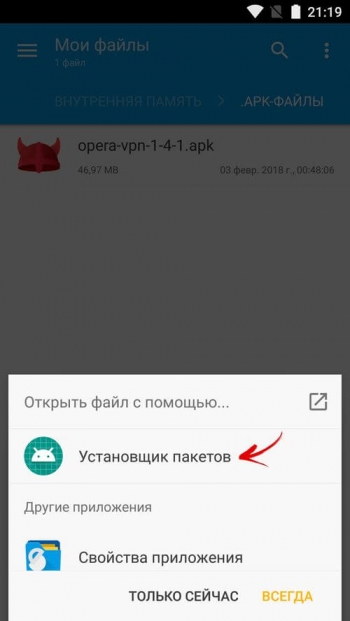
Затем нажмите «Установить» и дождитесь завершения процесса.
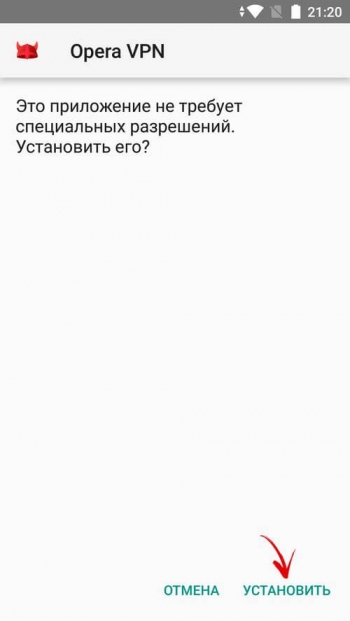
В конце щелкните «Готово».
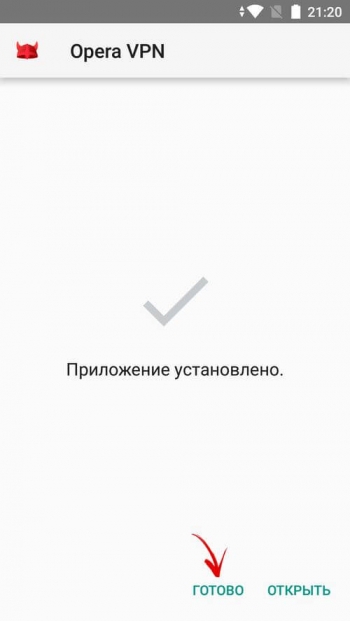
Устанавливаем игры с кэшем
Скачайте ZIP либо RAR архив с кэшем для игры. Внутри находится папка, в ней файл с расширением OBB. После загрузки кэша на устройство, установите APK, руководствуясь нашей инструкцией, но не запускайте игру.
Скачанный кэш необходимо разархивировать и поместить в каталог «Android/obb» во внутренней памяти («sdcard/Android/obb», если microSD используется для установки приложений). Воспользуйтесь файловым менеджером, лучше всего ES Проводником . Долгим нажатием выделите архив, нажмите «Еще» и выберите «Распаковать в».
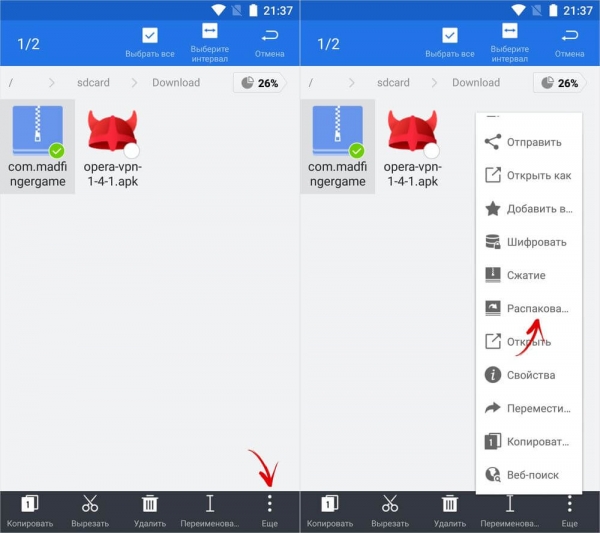
Отметьте «Выбрать путь», щелкните по названию папки, перейдите в «Android/obb» и нажмите «ОК».
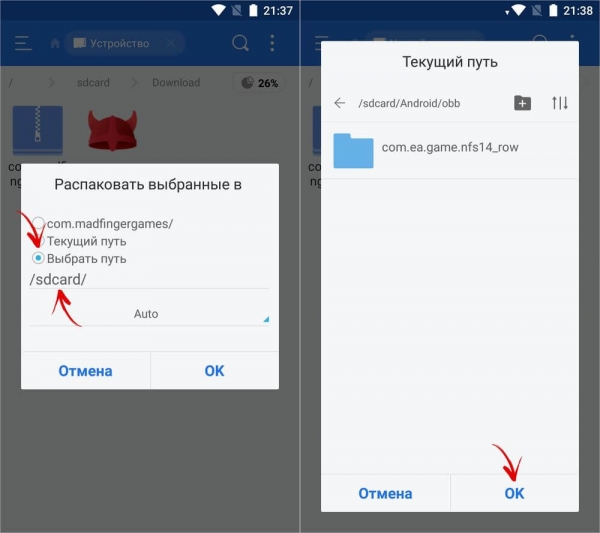
Большинство файловых менеджеров может распаковывать архивы только в текущий каталог, поэтому сначала перенесите архив кэша в «Android/obb», а затем проводите разархивирование.
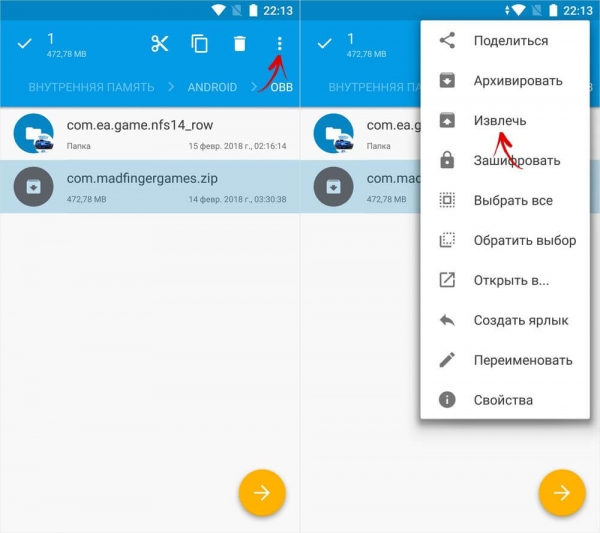
Кэш некоторых игр известных разработчиков нужно загружать в отдельные папки (обычно об этом пишется на сайте где скачиваете кэш):
- Electronic Arts – «Android/data», «sdcard/Android/data»
- Gameloft – «gameloft/games», «sdcard/gameloft/games»
- Glu – «glu», «sdcard/glu»
Обновляемые приложения из Google Play загружают кэш в «Android/data».
Как создать каталог для кэша
Иногда кэш доступен в виде .obb-файла без папки. Тогда ее нужно создать, правильно назвать и перенести .obb-файл внутрь.
ID игры (название папки) можно узнать двумя способами:
1. Откройте Google Play Market в браузере. Например, https://play.google.com/store/apps/details?id= com.ea.game.nfs14_row », если таковой имеется.
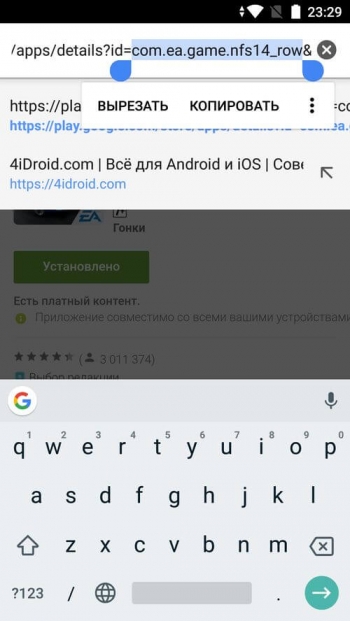
2. В названии .obb-файла уже заключен ID. Скопируйте текст, включая «com» до «.obb».
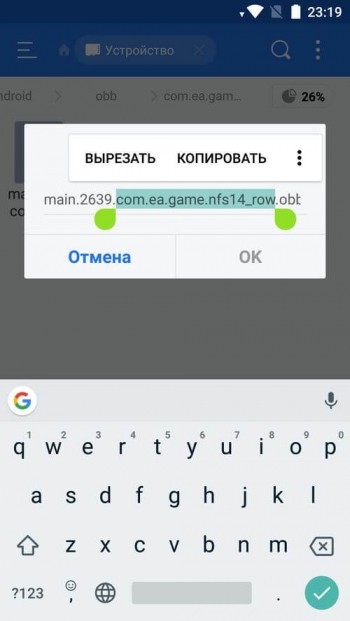
Чтобы создать папку через ES Проводник, перейдите в каталог «Android/obb», нажмите на 3 точки в правом углу, выберите «Создать» → «Папка», введите название и щелкните «ОК».
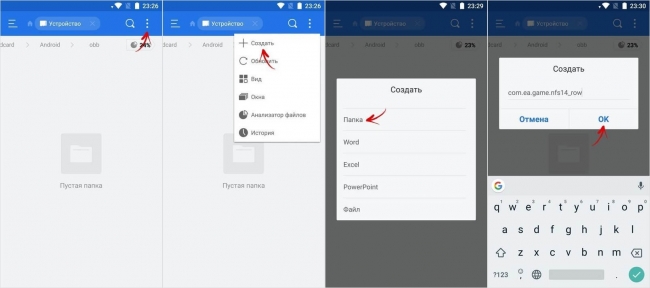
Затем перенесите .obb-файл в созданную папку. Для этого выделите файл долгим нажатием, нажмите «Еще», выберите «Переместить в», перейдите в каталог и подтвердите «ОК».
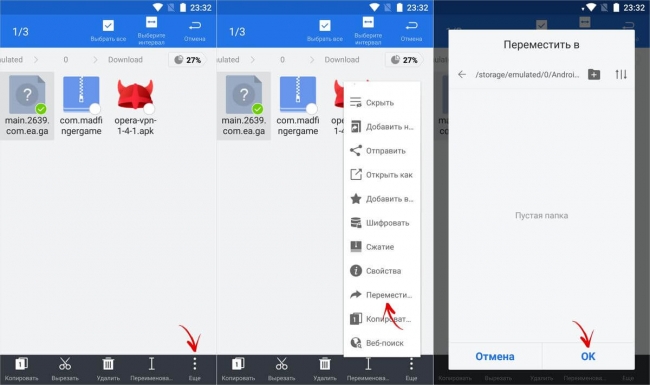
Как установить APK, используя ADB
Также APK можно устанавливать при помощи команды adb install . Для этого скачайте на компьютер ADB, загрузите драйверы, включите на мобильном устройстве отладку и подключите аппарат к ПК через USB. Перейдите в папку с ADB и, удерживая клавишу «Shift», щелкните правой кнопкой мышки по пустой области. В списке опций выберите «Открыть окно команд» либо, если на компьютере установлена одна из последних сборок Windows 10 – «Открыть окно PowerShell здесь».
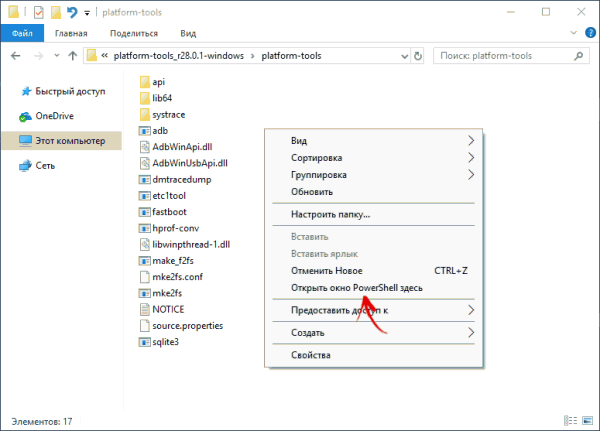
Загрузите .apk-файл приложения на компьютер и переместите его в любую папку поближе к корню диска. То есть лучше, чтобы путь к файлу был «C:folderskype.apk», а не «C:userdownloadsappsfolderskype.apk», потому что этот длинный путь придется вводить в команде adb install . А также переименуйте файл, если нужно, чтобы название стало проще: к примеру, вместо «skype-8-34-0-72.apk» – «skype.apk».
В запущенной командной строке либо Windows PowerShell (на Windows 10) выполните следующую команду – после ввода нажмите «Enter». В PowerShell перед adb вставьте . .
adb install полный путь к .apk-файлу
adb install C:appsskype.apk
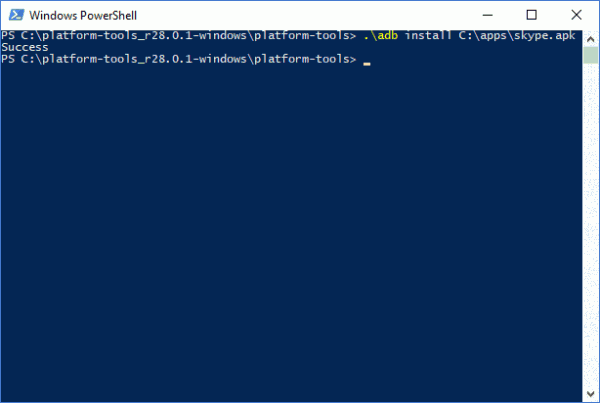
Через несколько секунд приложение установится и в командной строке появится сообщение «Success».
Как обновить приложения на Android, установленные из неофициальных источников
Платные программы и игры, установленные из .apk-файлов, не будут обновляться через Play Маркет. Есть 2 способа решения проблемы: каждый раз проверять последнюю версию и самостоятельно ее скачивать либо воспользоваться специальными приложениями. Например, Apphttps://upgrade-android.ru/stati/stati/4695-kak-ustanavlivat-prilozheniya-na-telefon-android.html» target=»_blank»]upgrade-android.ru[/mask_link]
Лучшие способы установки приложений на Android
Смартфон даёт современному пользователю практически безграничные возможности для общения, работы и отдыха. Ежедневно выходят новые и новые приложения, некоторые из которых могут оказаться полезны. Загрузить и установить их безопасно на свой телефон с ОС Android можно многими способами.

Установка приложений с помощью Google Play Market
Для того чтобы установить приложение на Android, разработчики придумали специальный интернет-магазин, в котором можно найти десятки тысяч разнообразных файлов и ПО. Он называется Play Market, и его не требуется даже закачивать на свой смартфон, поскольку оно входит в список базовых приложений. Далее порядок действий будет примерно следующим:
- Заходим в Play Market, ищем строку поиска, либо находим необходимую прогу по названию, либо же производим поиск по тематическим разделам.
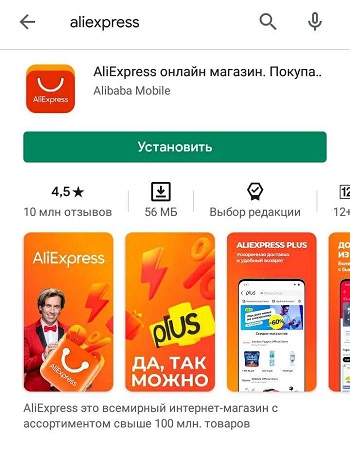
- Если вариантов выдачи в поиске появилось несколько, то выбираем один из них, опираясь на отзывы других пользователей.
- После выбора подтверждаем загрузку, и требуемый файл будет записан на SD-карту телефона, а затем инсталлирован.
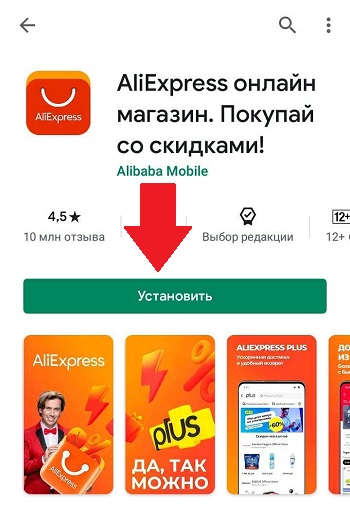
- Запускаем ПО, наслаждаемся его работой и возможностями.
Установка с помощью встроенного браузера
Используя встроенный браузер, также можно установить разнообразное ПО на Android. Для этого необходимо сначала назначить браузер по умолчанию. Тогда любые интернет-файлы будут открывать конкретным менеджером-обозревателем, и система не будет задавать вопросы, какой из них использовать в данном случае. А встроенным браузером называется такой, который инсталлирован ещё производителем телефона.
Итак, инструкция будет состоять из следующих действий:
- Заходим в раздел с настройками смартфона.
- Далее переходим в раздел «Приложения».
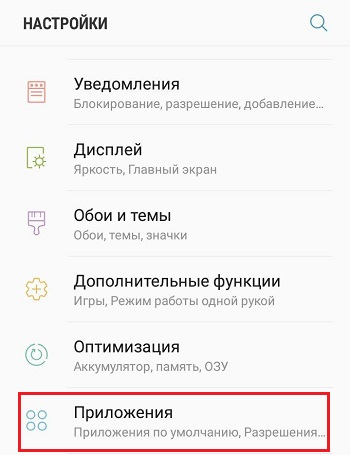
- В нём обычно присутствует пункт с дополнительными настройками, в котором ищется раздел «По умолчанию».
- Далее нужно перейти в раздел «Браузер» и выбрать тот навигатор, которым будут всегда по умолчанию открываться интернет-ресурсы.
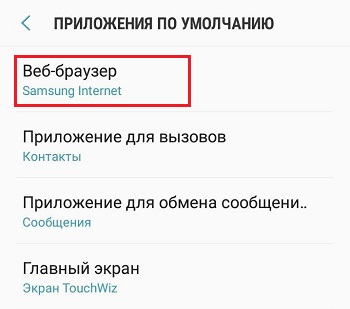
Теперь, когда выбран браузер по умолчанию, требуется в адресную строчку ввести ссылку на приложение, которое необходимо скачать. Если точной ссылки нет, тогда забиваем его название в строке поиска. Ищем нужный ресурс, а далее скачиваем его и устанавливаем, как любой программный файл.
Использование файловых менеджеров для установки приложений
Каждый счастливый обладатель Android может воспользоваться полноценным доступом к файловым менеджерам для работы со своей операционной системой. Главное — выбрать недорогой или бесплатный вариант с удобным функционалом, чтобы установить с его помощью на смартфон желаемое ПО.
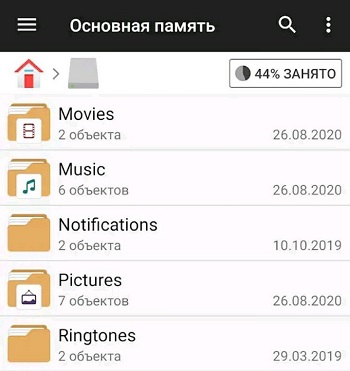
На сегодня известно много продвинутых файловых менеджеров, которые рассчитан не только на телефоны с Android, но и планшеты. Они обладают примерно следующими возможностями:
- работа с различными архивами, локальной сетью, FTP;
- возможность предварительного просмотра pdf-файлов, текстов, медиафайлов;
- сотрудничество с облачными хранилищами;
- возможность настройки общего доступа к Wi-Fi для обмена файлами;
- просмотр встроенной памяти;
- создание секретных папок и пр.
В числе примеров таких удобных файловых менеджеров можно привести программы Total Commander for Android, X Plore, ES Проводник, Amaze File Manager и ряд других.
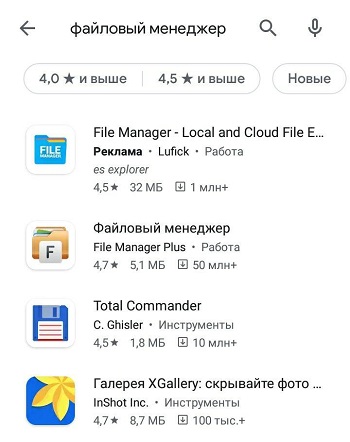
Установка приложения на Android через компьютер
Существует вариант, когда для загрузки программы на Android нам потребуется привлечь на помощь компьютер. Тут можно воспользоваться одним из следующих методов:
- Установить вручную apk-файлы, загруженные ранее на ПК. Сначала к нему через USB-вход подключается смартфон. Как только гаджет удаётся распознать, необходимо в панели уведомлений телефона отыскать usb подключение к пк. Выбираем «подключить как медиа-устройство». После того, как состоялось подключение, файлы стандарта apk копируются в память телефона. Его можно отключать от компьютера и открывать менеджер файлов. Через менеджер находится искомый apk файл, теперь его можно запускать. По окончании установочного процесса ярлык приложения будет добавлен на рабочий стол.
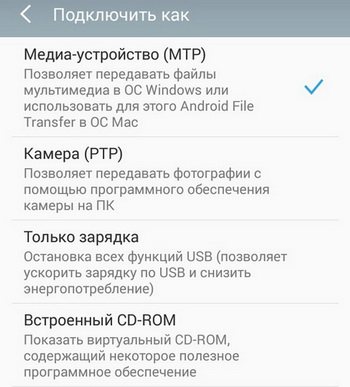
- Установить приложения, которые были загружены на телефон просто через браузер. В этом случае скачиваем сначала apk файл с нужной программой. Находим его в загрузках и продолжаем инсталляцию по аналогии с предыдущим пунктом. Для этого потребуются специальные установщики, которые способны существенно облегчить задачу. Заходим в установщик, и он самостоятельно будет разыскивать apk файлы и устанавливать их. От пользователя потребуется только подтверждать каждый случай или отказываться от него.
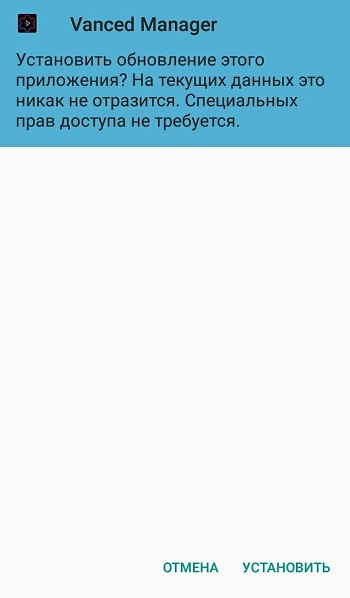
- Автоматически установить apk-файлы через ПК. Для этого потребуется специальная программка под названием Ardroid. Она будет прямо с компьютера инсталлировать нужные нам установочные файлы. Придётся только подтверждать по отдельности. Сначала нужно скачать мобильный клиент этого установщика. После его запуска можно будет создать новый аккаунт или воспользоваться уже имеющимся Google. Переходим по ссылочке программы и авторизуемся. В браузере нажимаем на кнопочку «Приложения» и переносим туда то, что желаем установить. Инсталляция должна произойти автоматически. Если нет, напротив каждого приложения поставим галочку.
Установка Android приложения с помощью QR-кода
QR-коды набирают всё большее распространение в нашей жизни. По своей сути, это штрих-код, в котором записаны определённые сведения, например, адрес, номер телефона и пр. Современные смартфоны умеют считывать и расшифровывать содержащуюся в них информацию. Поэтому многие разработчики приложения для Android размещают такие сведения на своих ресурсах. Естественно, что становится возможной установка приложения с QR кодами.
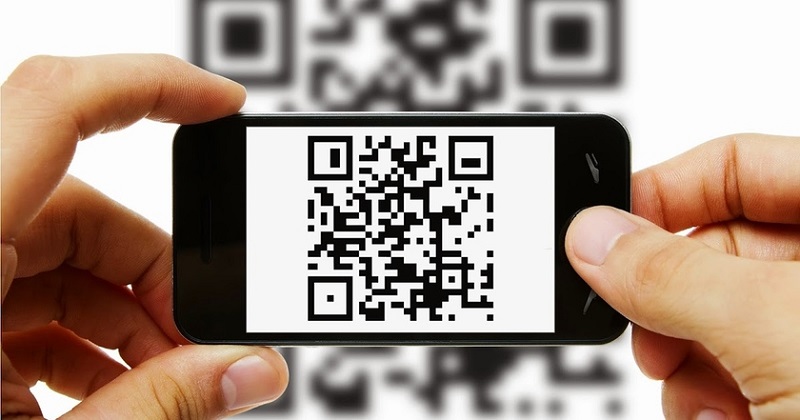
Итак, для начала необходимо оснастить свой гаджет программой, которая будет штрих-коды сканировать и читать. Как только сканер установлен, открываем его и видим на экране прямоугольник с мигающей линией красного цвета. QR код должен быть установлен так, чтобы он находится по центру экрана. Как только сканер закончит считывание, нужно открыть свой браузер. Пользователь будет перенаправлен в Play Market, который мы уже хорошо знаем, на ссылку для скачивания приложения.
Другие способы установки приложений для Android
Большинство отличных от описанных выше способов инсталляции утилит, игр или других файлов на смартфоны с Android, связаны с самостоятельным поиском приложений на сторонних сайтах. Они не считаются самыми удачными и особенно безопасными, поскольку риск обзавестись вирусом намного вырастает.
Более безопасные методы закачивания игр и утилит связан с посещением магазинов и площадок, которые работают наподобие Google Play. Это попросту альтернативные и менее раскрученные источники, предлагающие установочные файлы. Можно взять на заметку магазины наиболее известных производителей ПО.
Способов инсталляции дополнительных приложений известно довольно много на сегодняшний день. Их с успехом освоят даже начинающие пользователи, затратив не более получаса времени. При загрузке файлов со сторонних, неизвестных ранее ресурсов не стоит забывать о безопасности и вероятности установить себе вредоносное программное обеспечение.
Источник: nastroyvse.ru
Как установить приложение на андроид

В любом сертифицированном компанией Google Android устройстве, имеется магазин приложений Google Play. Утилита позволяет скачивать игры, программы, книги и другой контент, платный или бесплатный. При этом Google Play не единственный источник для установки приложений. ОС Android располагает инструментом, позволяющим устанавливать приложения, скачанные с других источников. Как установить такие программы, мы расскажем в данной статье.
Установка приложений на андроид
В качестве примера рассмотрим установку программ и приложений, скачанных с нашего ресурса. Данная методика универсальна и применима к другим местам скачивания приложений.
Инструкция для Android 7, 6 и 5
Шаг 1. Пользуясь поиском, найдите необходимую вам программу или приложение. Впишите точное название или ключевое слово, например «карты» или «навигация».
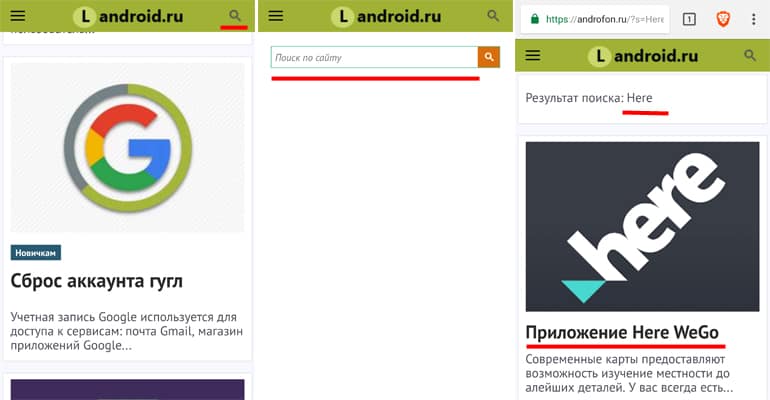
Шаг 2. Откройте страницу с предпочтительным результатом.
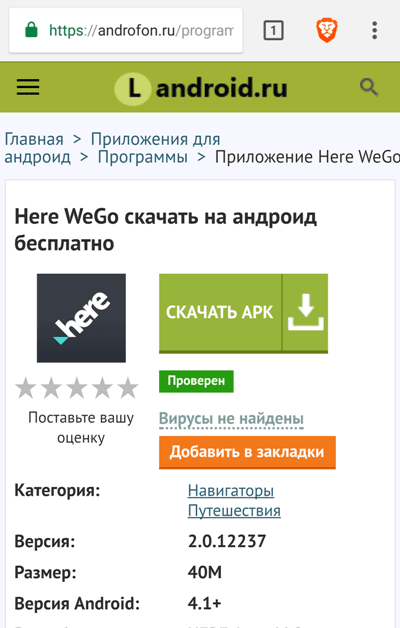
Шаг 3. Нажмите на кнопку «Скачать APK» для скачивания приложения.
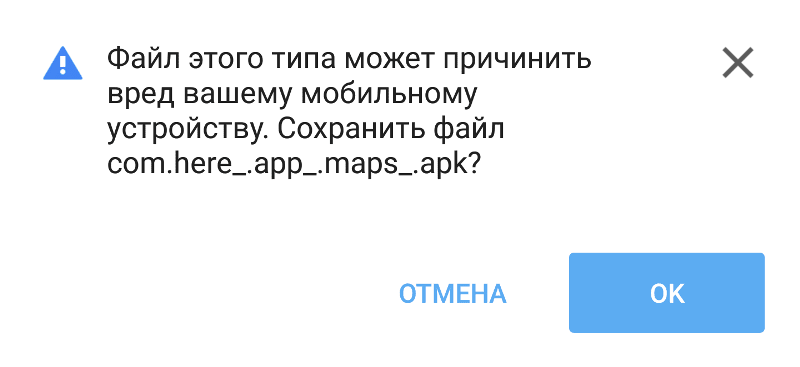
Шаг 4. В целях безопасности, система сообщит о рисках скачивания файла с расширением «*.apk». Подтверждайте действие, только если вы осознано скачиваете данную утилиту.

Шаг 5. После загрузки приложения нажмите на кнопку «Открыть», если желаете приступить к немедленной установке программы на андроид. При необходимости вы всегда сможете установить программу позже. Откройте утилиту «Загрузки», где выберите ранее скачанное приложение.
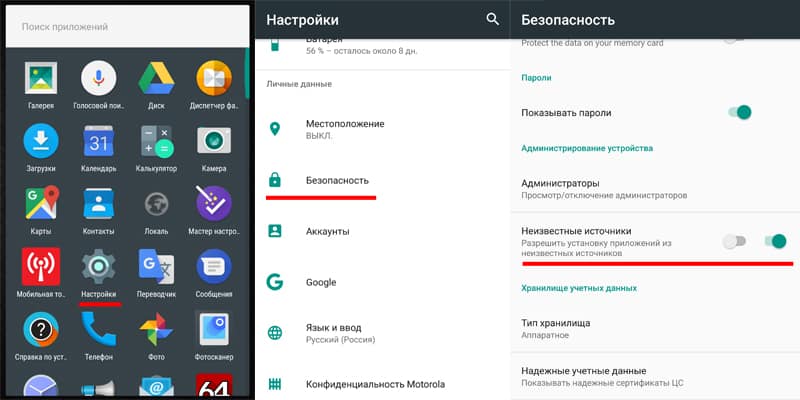
Шаг 6.В целях безопасности и предотвращения несанкционированной установки приложений, функция установки сторонних приложений заблокирована. Для снятия блокировки следует открыть раздел настроек – безопасность, где перевести переключатель напротив пункта «Неизвестные источники». После чего вернуться в программу «Загрузки» и повторить установку.
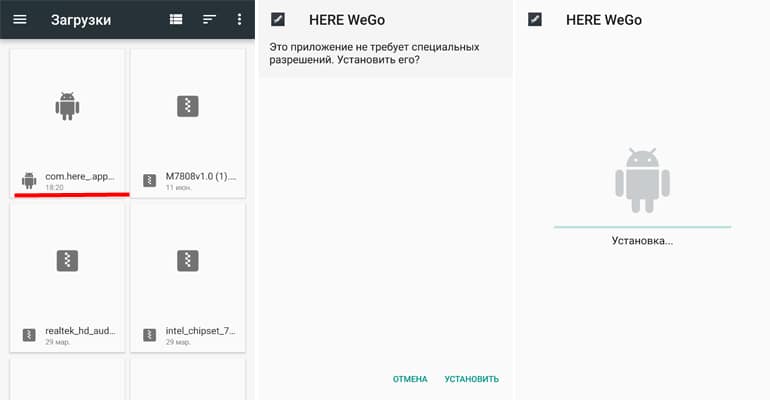
Шаг 7. В процессе установки, в целях дополнительной безопасности, появится уведомление, сообщающее, каким приложением была скачана устанавливаемая программа. Подтвердите действие, только в случае совпадения информации, в ином случае прекратите установку.
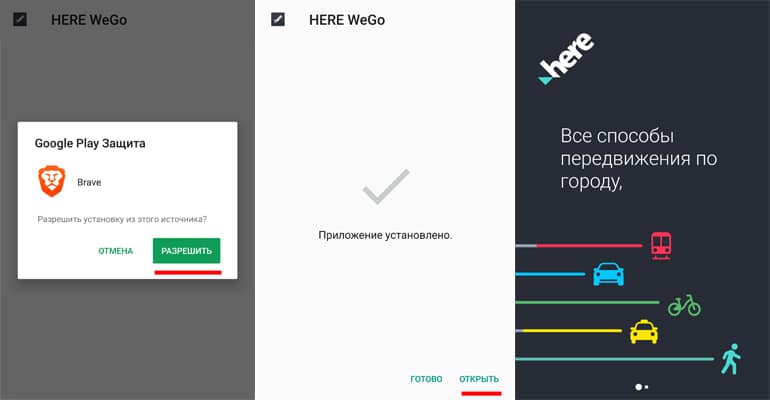
Шаг 8. Как только приложение установится, появится уведомление с кнопкой выхода или запуска приложения. Шаг 9. Откройте раздел настроек – безопасность, где перевести переключатель напротив пункта «Неизвестные источники» в исходное, неактивное, состояние.
Инструкция для Android 8, 9 и 10
В Android 8 функция глобального предоставления прав для установки приложений из неизвестных источников заменена индивидуальной. В Android 9 и последующих версиях используется такой же способ предоставления прав. Требуется предоставить право для установки из неизвестных источников той программе, что используется для установки: файловый менеджер, браузер, менеджер закачек, облачный диск и т.д.
Порядок действий:
Откройте настройки.
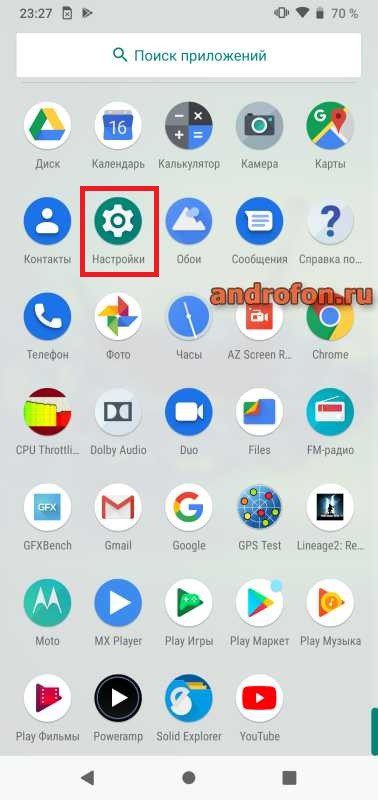
Далее выберите «Приложения и уведомления».
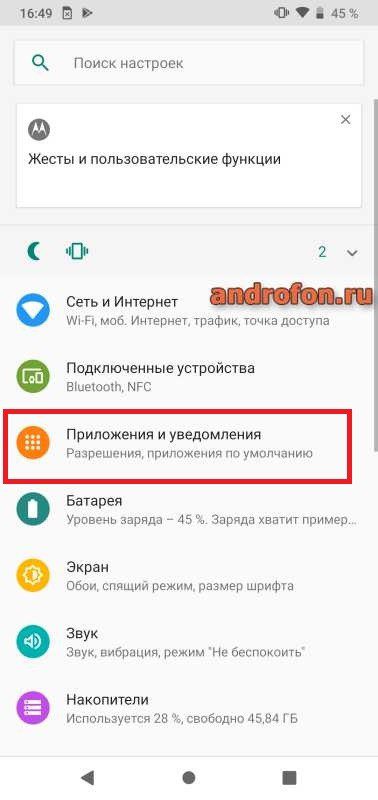
В новом окне нажмите на пункт «Показать все приложения».
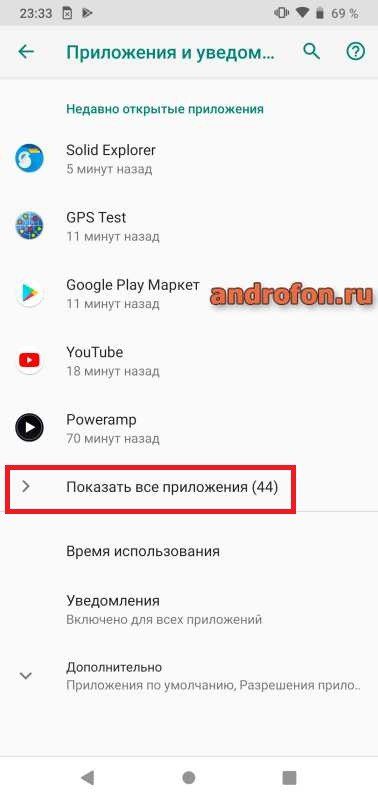
В развернутом списке откройте программу, что будет использована для установки приложений. В меню «О приложении» нажмите на пункт «Дополнительно». В развернутом списке выберите пункт «Установка неизвестных приложений».
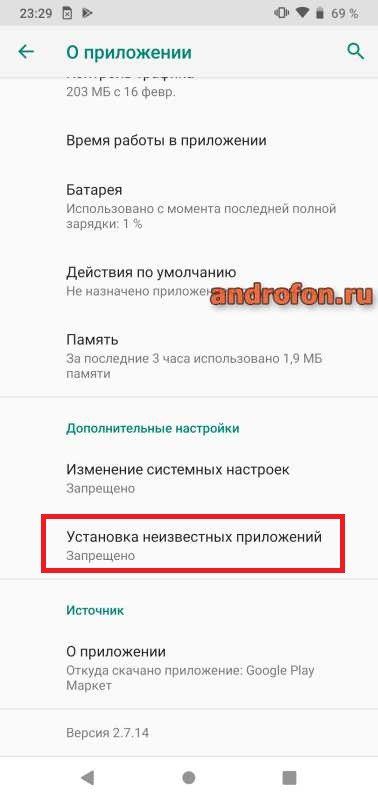
На следующей странице активируйте переключатель «Разрешить установку из этого источника».
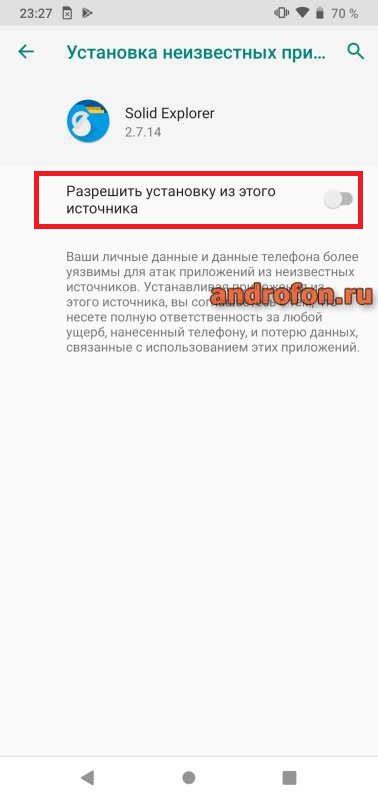
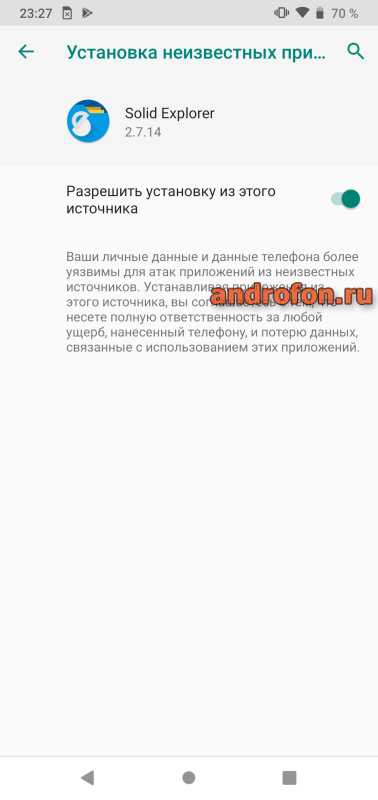
Далее что бы установить приложение, откройте программу с разрешенной установкой.
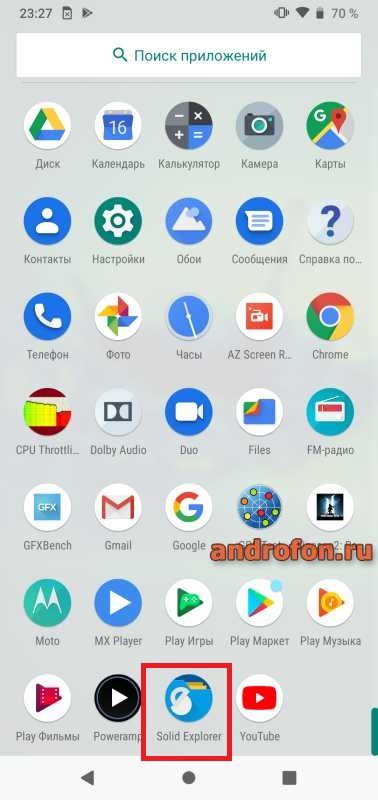
Выберите приложение.
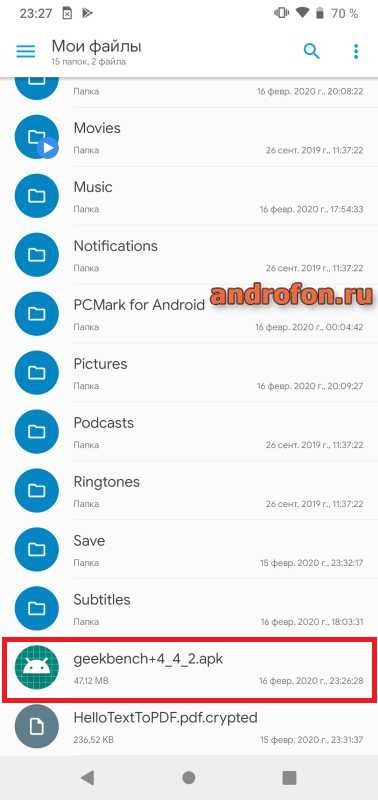
В окне «Открыть файл с помощью…» используйте «Установщик пакетов».
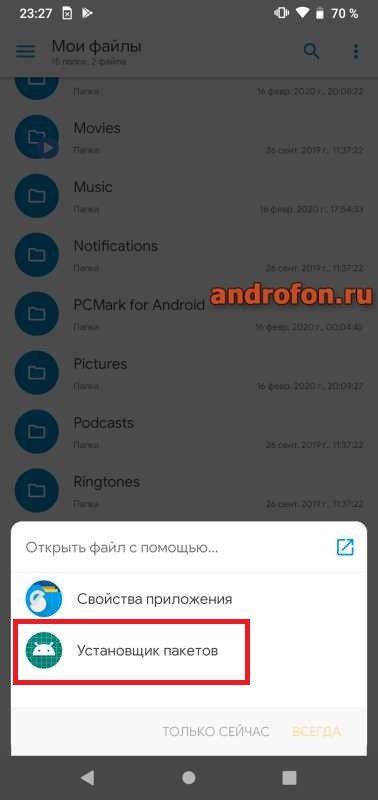
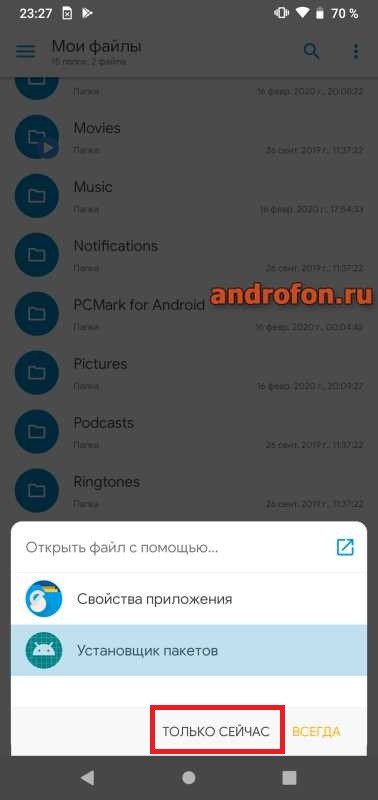
Нажмите на кнопку «Установить», ждите окончание установки.
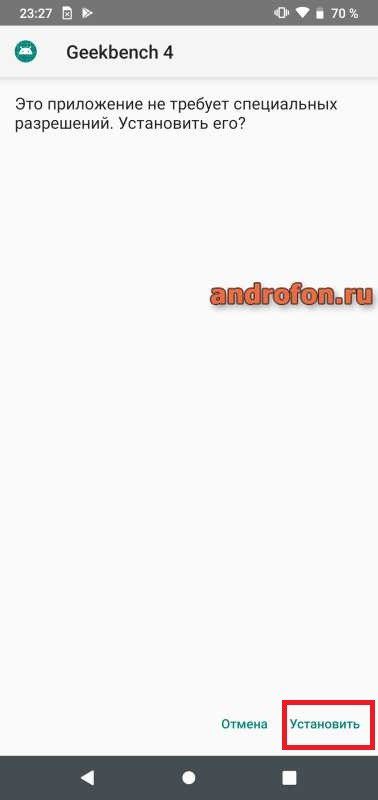
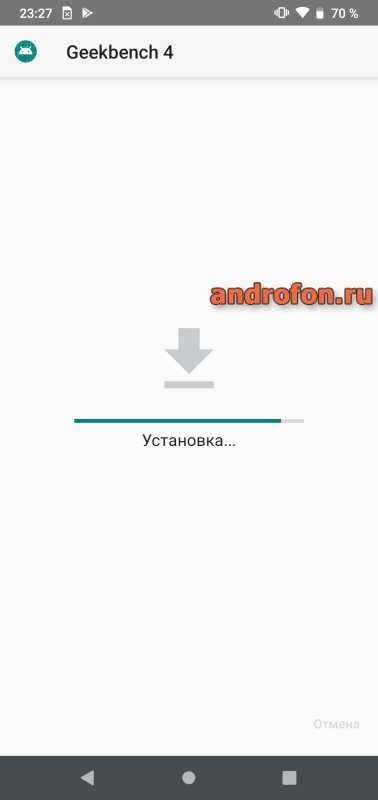
Как установить приложение на андроид с компьютера
- Перенесите приложение на устройство – через USB кабель, облачное хранилище, Bluetooth или Wi-Fi.
- Откройте файловый проводник и найдите переданный файл.
- Нажмите на приложение и выберите установить. При срабатывании защиты «из неизвестного источника», активируйте опцию, как в инструкции выше.
Как установить приложение на карту памяти
До Android 5.0 Lolipop, в настройках каждого приложения, в некоторых моделях, присутствует кнопка с перемещением программы на карту памяти. Начиная с Android 6.0, используется функция Adoptable storage, при условии, что производитель не исключил опцию из прошивки. Детальнее как переместить приложения через Adoptable storage, читайте в отдельной статье.
Если требуется переместить только кэш приложения, тогда следует воспользоваться программами AppMgr III (App2SD) или Link2SD. При этом необходимы права суперпользователя. Детальные инструкции, описаны в отдельном материале.
Видео инструкции и обзоры
Вывод
Теперь вы знаете, как устанавливать приложения на телефон андроид из других источников. При этом стоит помнить, что подобное действие разрешено, только если вы доверяете сайту и уверены в отсутствии вирусов. В ином случае, установите антивирусную программу и воздержитесь от установки приложений с сомнительных ресурсов.
Если у вас остались вопросы, то в блоке ниже «Комментарии пользователей» вы можете задать вопрос автору, оставить замечание или поделиться своим опытом. Мы постараемся ответить.
Источник: androfon.ru